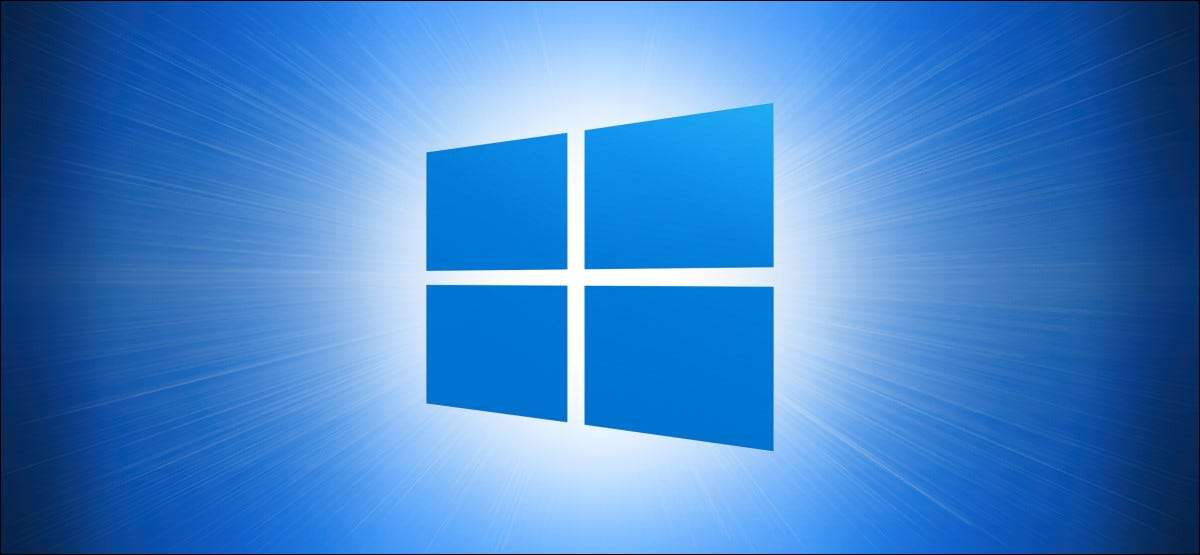
אם אי פעם כיבוי בטעות במחשב על ידי להכות את לחצן ההפעלה, יש דרך קלה כדי להשבית את לחצן ההפעלה (או לעשות את זה לעשות משהו שונה) ב- Windows 10. אתה יכול לשלוט על כפתור השינה שלך, אם המחשב שלך יש אחד הָהֵן. הנה איך.
שינוי האופן שבו לחצן ההפעלה של המחשב פועל ב- Windows 10 דורש טיול ללוח הבקרה. ראשון, הפעל את לוח הבקרה על ידי פתיחת תפריט התחלה והקלדת "שליטה", ולאחר מכן לחץ על Enter או לחץ על סמל לוח הבקרה.

בלוח הבקרה, לחץ על "חומרה וצליל".

אתר את "אפשרויות צריכת חשמל" ולחץ על "שנה מה לחצני החשמל".
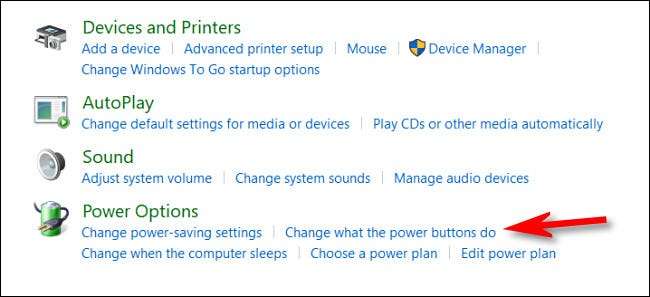
לאחר מכן, תראה מסך המגדיר מה קורה בעת דוחף לחצני כוח או שינה במחשב שלך. תחת "הגדרות כוח ושינה," לחץ על התפריט הנפתח לצד "כאשר אני לוחץ על לחצן ההפעלה".
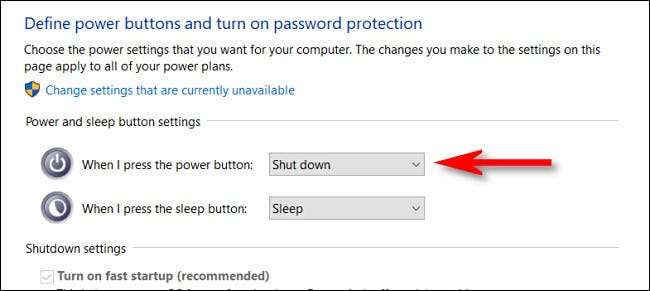
בתפריט "כאשר אני לוחץ על לחצן ההפעלה" תפריט, תראה מספר אפשרויות. הנה מה כל האפשרויות לעשות:
- לעשות כלום: כאשר אתה דוחף את לחצן ההפעלה, שום דבר לא קורה.
- לִישׁוֹן: המחשב שלך נכנס למצב שינה נמוך כוח אבל נשאר פועל.
- מצב שינה: המחשב שלך שומר את מצב זיכרון המערכת שלך בדיסק וסוגר. הפגישה שלך ניתן לחדש מאוחר יותר כאשר אתה כוח לגבות.
- לכבות: זה סוגר את Windows ואת כוחות את המחשב. (זוהי ברירת המחדל).
- כבה את המסך: התצוגה שלך מכבה, אבל המחשב שלך ממשיך לפעול.
כדי למנוע לאבד את העבודה שלך אם אתה מכה את לחצן ההפעלה, בחר באפשרות כלשהי מלבד "נסגר". זה ימנע כיבוי בשוגג. אם אתה לא רוצה הפרעות כלשהו כתוצאה להכות את לחצן ההפעלה, לבחור "לא לעשות כלום".

לחץ על "שמור שינויים" ולסגור בלוח הבקרה.
עֵצָה: כדי לשנות את כפתור השינה של המחשב שלך, בחר אפשרות מתוך "כאשר אני לוחץ על כפתור השינה" התיבה הנפתחת כאן.
בפעם הבאה שתלחץ על לחצן ההפעלה של המחשב, הוא לא ייסגר באופן אוטומטי. אם בחרתם "לא לעשות כלום" בשלב האחרון, אתה עדיין יכול לסגור את המחשב שלך בעת הצורך על ידי בחירה "כיבוי" מתפריט התחלה. מקווה שיש לך יום פרודוקטיבי!
קָשׁוּר: מה ההבדל בין שינה לישון שינה ב- Windows?







